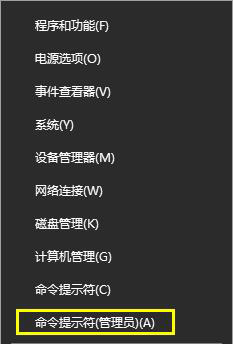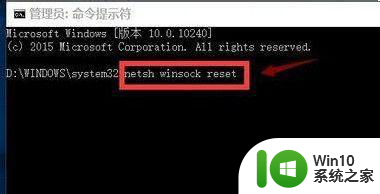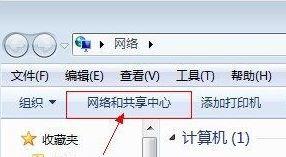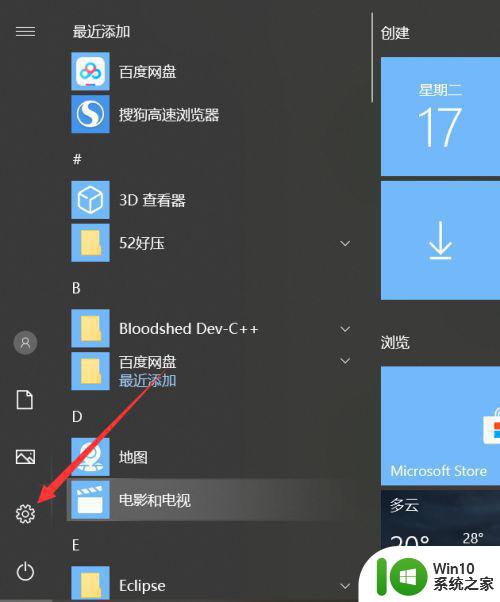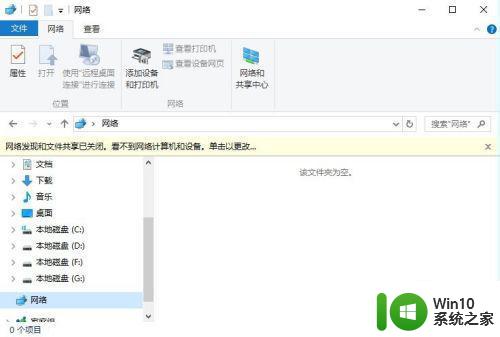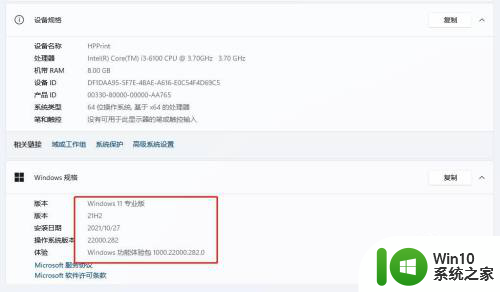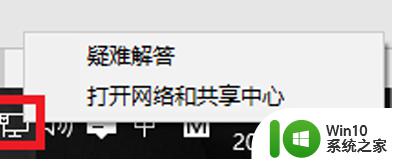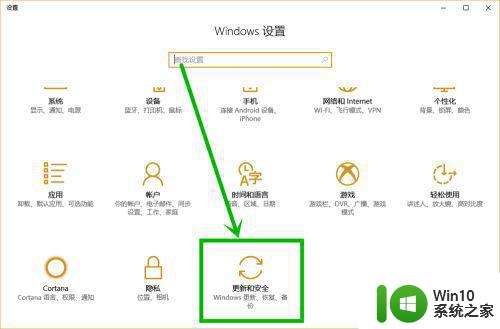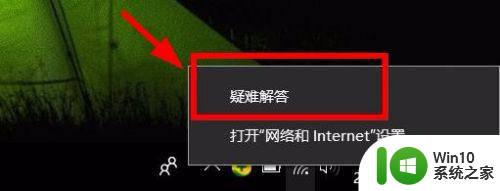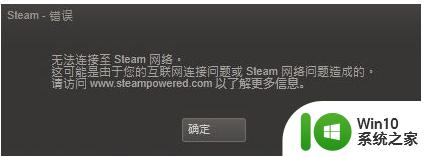win10升级后无法连接网络怎么办 如何解决win10升级后无法连接网络的问题
21世纪是互联网的时代,网络已经成为如同水一样不可或缺的东西了。但是最近有些用户在win10自动更新之后出现了无法连接网络的情况,这个问题可能是系统出现了问题,那么要怎么解决win10升级后无法连接网络的问题呢?今天小编给大家带来win10升级后无法连接网络的解决方法,有遇到这个问题的朋友,跟着小编一起来操作吧。
具体方法:
方法一:
右键win10开始菜单,选择“Windows PowerShll(管理员)(A)”。
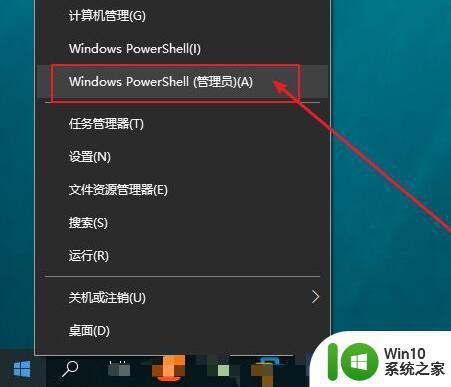 在命令提示符界面中,输入“ipconfig/flushdns”命令按回车。
在命令提示符界面中,输入“ipconfig/flushdns”命令按回车。
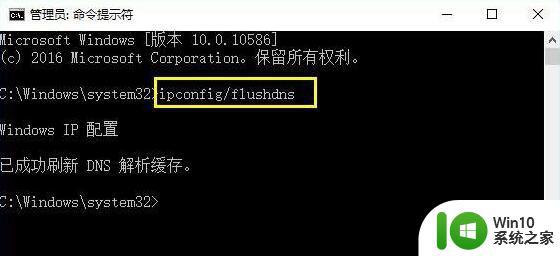 接着输入“netsh winsock reset catalog”命令按回车。
接着输入“netsh winsock reset catalog”命令按回车。
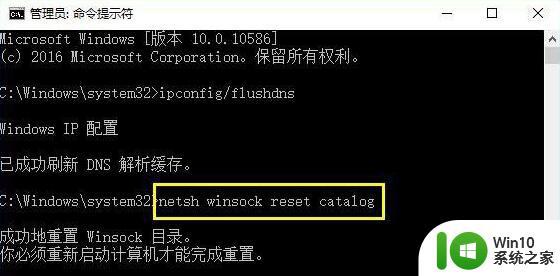 最后输入“netsh int ip reset ”命令按回车,执行完毕之后。重启电脑就可以上网了。
最后输入“netsh int ip reset ”命令按回车,执行完毕之后。重启电脑就可以上网了。
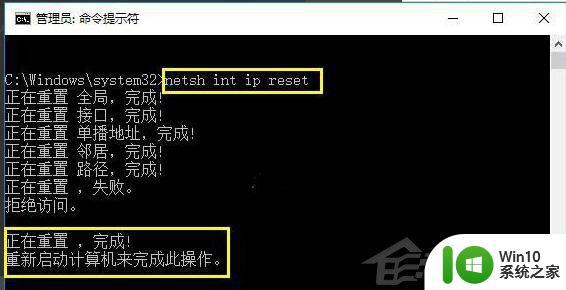 方法二:
方法二:
鼠标右键桌面右下角的网络图标,点击打开打开网络和共享中心。
打开网络和共享中心后,点击打开左侧的更改适配器设置。
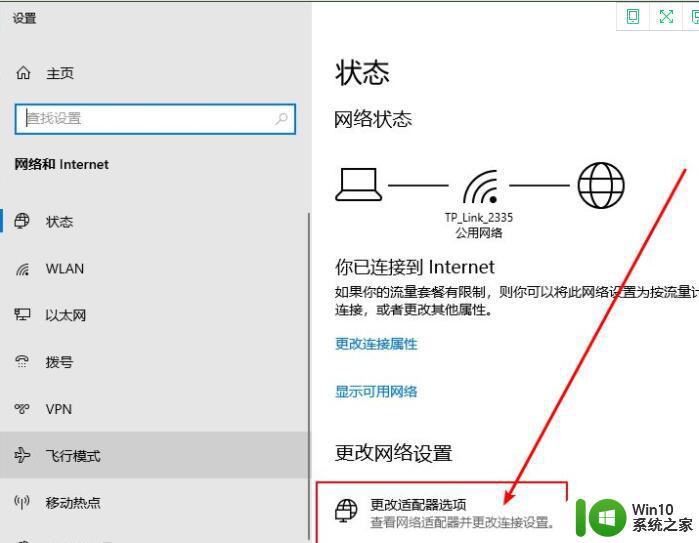 之后就可以打开网络连接了,页面会将使用过的网络连接显示出来。
之后就可以打开网络连接了,页面会将使用过的网络连接显示出来。
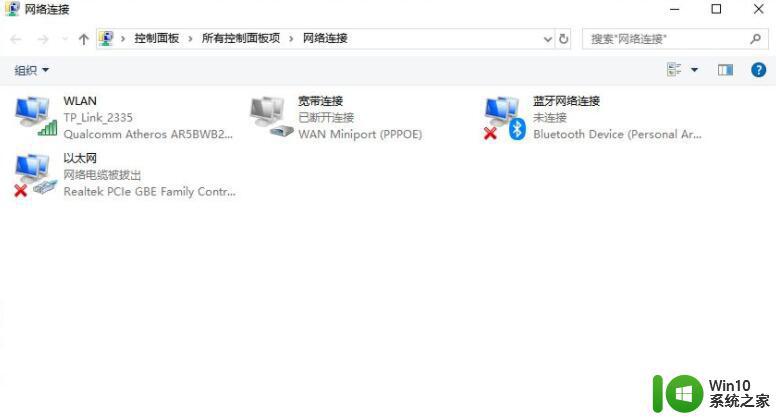 无线网络上网,如果WiFi连接出现了问题。则在WAN网络名称上点击鼠标右键,之后就可以找到诊断即可解决。
无线网络上网,如果WiFi连接出现了问题。则在WAN网络名称上点击鼠标右键,之后就可以找到诊断即可解决。
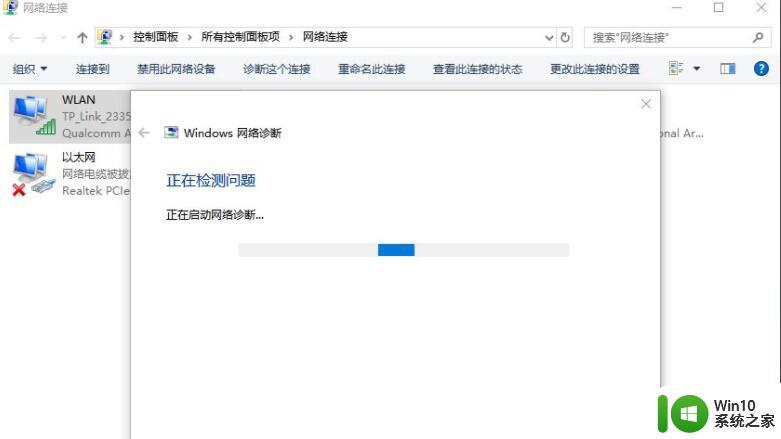 以上就是win10升级后无法连接网络的解决方法的全部内容,还有不懂得用户就可以根据小编的方法来操作吧,希望能够帮助到大家。
以上就是win10升级后无法连接网络的解决方法的全部内容,还有不懂得用户就可以根据小编的方法来操作吧,希望能够帮助到大家。